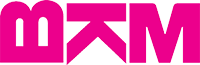Mobile Legends PC'de Nasıl Oynanır? 2025 Güncel Rehber
Mobil oyunların liderlerinden biri olan Mobile Legends: Bang Bang, artık sadece parmak uçlarına değil, klavye ve fare konforuna da taşınıyor. Peki bu efsanevi MOBA’yı bilgisayarda oynamak gerçekten mümkün mü? Evet! Üstelik hem performans hem de oyun keyfi açısından çok daha iyi sonuçlar elde edebilirsiniz.
Bu yazıda Mobile Legends’ı PC üzerinden nasıl oynayabileceğinizi, en iyi yöntemleri, sistem gereksinimlerini, klavye ve grafik ayarlarını tüm detaylarıyla aktarıyoruz.
Mobile Legends Elmas Satın Al | %3 Bonus Fırsatı Oyuncu.com’da!
Neden Mobile Legends'ı Bilgisayarda Oynamalısınız?
🚫 Mobilde Karşılaşılan Sorunlar
Mobilde uzun süren ranked maçlar esnasında:
- Cihaz ısınabilir,
- Pil hızla tükenebilir,
- Bildirimler oyun zevkini bölebilir,
- Gelen çağrılar maçı sabote edebilir.
✅ PC Üzerinden Oynamanın Avantajları
- Daha büyük ekran ve yüksek çözünürlük
- Klavye & fare ile keskin refleksler
- FPS artışı ve daha stabil performans
- Gelişmiş kontrol ve özelleştirme seçenekleri
PC Üzerinden Mobile Legends Oynamak İçin Yöntemler
1. Google Play Games Beta Yöntemi
Google’ın resmi Android oyun platformu olan Google Play Games Beta, herhangi bir ekstra emülatöre gerek kalmadan Mobile Legends’ı bilgisayarda oynamanızı sağlar.
Minimum Sistem Gereksinimleri:
Adım Adım Kurulum:
- Google Play Games Beta sitesine girin.
- Uygulamayı indirin ve bilgisayarınıza kurun.
- Google hesabınızla giriş yapın.
- Arama çubuğuna “Mobile Legends: Bang Bang” yazın ve oyunu yükleyin.
- Oyun açıldığında hesabınıza giriş yaparak oynamaya başlayabilirsiniz.
2. BlueStacks Emülatörü ile Oynama
Daha fazla özelleştirme isteyen kullanıcılar için BlueStacks emülatörü hâlâ en popüler yöntemlerden biridir.
Kurulum Rehberi:
- BlueStacks sitesinden uygulamayı indirin.
- Kurulumu tamamladıktan sonra Play Store’a erişim sağlayın.
- Google hesabınızla giriş yapın.
- “Mobile Legends” araması yaparak oyunu yükleyin.
- Oyun yüklendikten sonra simgesine tıklayarak açabilirsiniz.
Klavye Ayarları:
- Sağdaki “Klavye simgesi”ne tıklayarak özel tuş atamaları yapabilirsiniz.
- D-Pad kontrolü, beceri tuşları ve saldırı komutlarını optimize ederek kişisel kontrol şablonunuzu oluşturun.
- Ayarlarınızı kaydetmeyi unutmayın (F1 ile aktif/pasif hâle getirebilirsiniz).
Grafik Ayarları:
- Oyun içinden “Ayarlar > Grafik” menüsüne girerek kalite ayarlarını sisteminize uygun şekilde seçin.
- BlueStacks’in “Ayarlar > Performans” menüsünden FPS artırımı, OpenGL-DirectX geçişi ve RAM tahsisi gibi gelişmiş ayarlarla performansı optimize edebilirsiniz.
📥 Mobile Legends PC İçin Alternatif Emülatörler
BlueStacks dışında kullanabileceğiniz bazı popüler emülatörler:
- LDPlayer: Hafif yapısı ve düşük sistem tüketimiyle dikkat çeker.
- NoxPlayer: Özellikle video kaydı ve macro özellikleriyle tercih edilir.
- MEmu Play: Oyunlarda yüksek performans arayanlar için optimize edilmiştir.
Her emülatör farklı sistemlerde farklı performans gösterebilir, bu nedenle deneme yaparak sizin için en uygun olanı seçebilirsiniz.
💎 Mobile Legends Elmaslarını Bilgisayarda da Yükleyebilirsiniz!
PC üzerinden oynarken de Mobile Legends hesabınıza elmas (diamonds) yüklemek çok kolay. Oyuncu.com üzerinden güvenli ve hızlı bir şekilde elmas satın alabilirsiniz.
⚡ Hemen Yükle:
- Karakter ID ve Sunucu ID bilgilerini girin.
- İstediğiniz miktarda elmas paketini seçin.
- Ödeme sonrası dakikalar içinde hesabınıza otomatik geçiş sağlanır.
💬 Bonus: Oyuncu.com’da zaman zaman %3’e varan indirimlerle elmas fırsatlarını kaçırmayın!
🏁 Sonuç: PC'de Mobile Legends Oynamak Mantıklı mı?
Eğer rekabeti seviyor, profesyonel reflekslerle oynamak istiyorsanız PC üzerinden Mobile Legends oynamak hem keyifli hem de verimlidir. Gerek emülatörler gerek Google Play Games Beta ile artık bu deneyim oldukça ulaşılabilir.
Unutmayın:
- Sisteminiz yeterliyse, yüksek grafik kalitesiyle FPS düşüşü yaşamadan oynayabilirsiniz.
- Kontrolleri kişiselleştirmek, sizi sahada birkaç adım öne taşır.
- Oyuncu.com’dan güvenli elmas alımı ile karakterinizi daha hızlı geliştirebilirsiniz.